หากคุณพบข้อผิดพลาดต่อไปนี้ใน Chrome: “ไม่สามารถอ่านค่ากำหนดของคุณได้ คุณลักษณะบางอย่างอาจไม่พร้อมใช้งานและการเปลี่ยนแปลงการตั้งค่าจะไม่ได้รับการบันทึก” แสดงว่าโปรไฟล์ Chrome ของคุณอาจเสียหายหรือส่วนขยายที่เป็นอันตรายได้ทำลายการตั้งค่า Chrome ของคุณ
ให้แก้ไขได้ง่ายๆ”ไม่สามารถอ่านค่ากำหนดของคุณได้” ข้อผิดพลาดของ Chrome ทำตามขั้นตอนด้านล่าง:
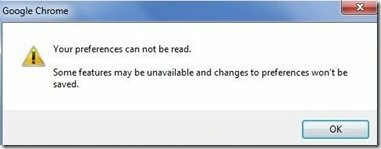
วิธีแก้ไขข้อผิดพลาด“ ไม่สามารถอ่านค่ากำหนดของคุณ” ใน Chrome
สำคัญ: ก่อนที่คุณจะดำเนินการต่อ ใช้ a สำรอง ของคุณ บุ๊กมาร์กของ Chrome. หากคุณไม่ทราบวิธีดำเนินการดังกล่าว คุณสามารถทำตามคำแนะนำจากบทความนี้: วิธีสำรองและกู้คืนที่คั่นหน้า Chrome (รายการโปรด).
ขั้นตอนที่ 1. สร้างโฟลเดอร์โปรไฟล์ Chrome ใหม่
สังเกต: คุณต้องเปิดใช้งานมุมมองไฟล์ที่ซ่อนอยู่เพื่อดำเนินการงานนี้ ไปที่:
- เริ่ม > แผงควบคุม > ตัวเลือกโฟลเดอร์ & คลิก "ดูแทป
- คลิก "แสดงไฟล์ โฟลเดอร์ และไดรฟ์ที่ซ่อนอยู่" &
- ยกเลิกการเลือก "ซ่อนไฟล์ระบบปฏิบัติการที่ได้รับการป้องกัน"
- กด "ตกลง"
- วิธีเปิดใช้งานการดูไฟล์ที่ซ่อนอยู่ใน Windows 7
- วิธีเปิดใช้งานการดูไฟล์ที่ซ่อนอยู่ใน Windows 8
1. ปิด Google Chrome
2. นำทางไปยังตำแหน่งต่อไปนี้ & เปลี่ยนชื่อ “ข้อมูลผู้ใช้” โฟลเดอร์ถึง “ข้อมูลผู้ใช้ เก่า" *.
Windows 10, 8, 7 หรือ Vista
- C:\ผู้ใช้\
\AppData\Local\Google\Chrome\ข้อมูลผู้ใช้
Windows XP
- C:\เอกสารและการตั้งค่า\
\การตั้งค่าท้องถิ่น\ข้อมูลแอปพลิเคชัน\Google\Chrome\ข้อมูลผู้ใช้
* หมายเหตุสำหรับผู้ใช้ Windows 10, 8 คน: หากคุณไม่สามารถเปลี่ยนชื่อโฟลเดอร์ 'ข้อมูลผู้ใช้' ให้กด CTRL + ALT + DEL เพื่อเปิดตัวจัดการงานแล้ว คลิกขวา ใน โครเมียม กระบวนการและเลือก งานสิ้นสุด (หรือเพียงแค่รีสตาร์ทพีซีของคุณ)
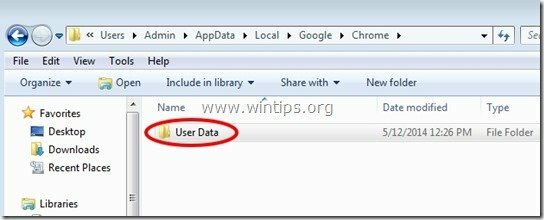
3. เปิด Google Chrome* The “ไม่สามารถอ่านค่ากำหนดของคุณได้” ข้อผิดพลาดควรจะหายไป!
* บันทึก: เมื่อ Google Chrome เริ่มทำงาน ระบบจะสร้างโฟลเดอร์ "ข้อมูลผู้ใช้" ใหม่โดยอัตโนมัติ
4. กู้คืนไฟล์บุ๊กมาร์กของคุณ และคุณทำเสร็จแล้ว! *
* บันทึก: หากปัญหา Chrome ได้รับการแก้ไข คุณสามารถ ลบ "ข้อมูลผู้ใช้ OLD" อย่างถาวร
ความช่วยเหลือเพิ่มเติม: หากคุณยังคงประสบปัญหากับเบราว์เซอร์ Chrome ของคุณ ให้ติดตั้ง Google Chrome ใหม่ทั้งหมดโดยปฏิบัติตามสิ่งเหล่านี้ คำแนะนำ.
ใน Windows 10 หากคุณไม่สามารถหยุดการทำงานของ Chrome ได้ คุณจะไม่สามารถเปลี่ยนชื่อไฟล์ข้อมูลผู้ใช้ได้
ฉันดีใจมากที่เห็นข้อผิดพลาดนี้ปรากฏขึ้นบนเบราว์เซอร์ Chrome ของ Google ขออภัย เป็นอีกสิ่งหนึ่งที่ Google ไม่สามารถเห็นได้และฉันไม่มีปัญหากับสิ่งนั้น ลงหนึ่งสตอล์กเกอร์ เหลืออีกหลายคน คงจะดีถ้าฉันสามารถปิดใช้งานการแจ้งเตือนได้ แต่มันไม่ใช่เบราว์เซอร์ของฉัน – ใช่ไหม มันเป็นของ Google
หาก Fox เลิกใช้ Hate-on for Flash ซึ่งไซต์ยังใช้อยู่มากเกินไป ฉันจะเลือกใช้ความเป็นส่วนตัวที่แท้จริงและเปลี่ยนกลับไปเป็น Fire Fox
ฉันเจอบั๊กนี้เมื่อไม่กี่วันก่อนด้วยป๊อปอัป "Your Preferences Can not Be Read, Some features May ไม่พร้อมใช้งานและการเปลี่ยนแปลงการตั้งค่าจะไม่ได้รับการบันทึก" นำเสนอตัวเองอย่างต่อเนื่องทุกครั้งที่ฉันเปิดขึ้น โครเมียม.
ฉันได้ลองหลายๆ มุมที่ไม่ประสบความสำเร็จในการพยายามแก้ไขปัญหานี้ และโดย เวลาที่ฉันสิ้นสุดการทำงานบั๊กนี้ ฉันทำให้การตั้งค่าที่บันทึกไว้ของฉันยุ่งเหยิงไปหมด ฉันมีไว้เพื่อ โครเมียม.
ดังนั้นฉันคิดว่าในขั้นตอนนี้ สิ่งที่ดีที่สุดที่ควรทำคือพยายามบันทึกไฟล์ต้นฉบับที่เหลืออยู่ใน "C:\Users\\AppData\Local\Google\Chrome\Folder" และขนาดโฟลเดอร์ของฉันค่อนข้างใหญ่ 100 กิ๊ก ดังนั้นฉันจึงปล่อยให้มันบันทึกสำเนาไว้ในไดรฟ์อื่น เมื่อผ่านไปสักพักก็มีข้อความปรากฏขึ้นแจ้งว่าไม่สามารถย้ายไฟล์ "C:\Users\Me\AppData\Local\Google\Chrome\User Data" ได้ ไม่มีสิทธิ์ให้ย้าย???
มีเงื่อนงำและฉันคิดว่าดีแล้วลองกำหนดสิทธิ์บางอย่างเพื่อดูว่ามันจะย้ายหรือไม่ 'และใช่ฉันกดลองอีกครั้ง และประสบความสำเร็จดังนั้นฉันจึงคิดว่าฉันสงสัยว่า Chrome จะทำงานได้หรือไม่โดยไม่มีป๊อปอัปและการใช้งานที่ จำกัด ที่ฉันเคยเจอมาสาย โครเมียม?
ใช่มันใช้งานได้และสิ่งที่ฉันต้องทำคือให้สิทธิ์และสิทธิ์บางอย่างแก่ไฟล์ "ในเครื่อง" จากนั้นเปิด Chrome และลงชื่อเข้าใช้บัญชีของฉันที่ใช้ก่อนหน้านี้กับ Chrome และท่อง!
มันจะไม่ให้ฉันลบโฟลเดอร์ตามที่แจ้งว่า Chrome ยังเปิดอยู่ แต่มันไม่ใช่ และไม่สามารถเปิด Chrome ได้อีกต่อไป
สองสามจุด…
ฉันสามารถทำได้โดยคลิกที่ "แสดงไฟล์ที่ซ่อนอยู่" ฉันไม่ต้องยกเลิกการเลือก "ซ่อนไฟล์ O/S ที่ได้รับการป้องกัน ถ้าคุณจำเป็นต้อง...
ประเด็นหลักของฉันโดยไม่คำนึงถึง….อย่าลืมย้อนกลับและกลับไปยกเลิกสิ่งที่คุณทำ” ก่อนที่คุณจะปิดเครื่องคอมพิวเตอร์ ถ้าคุณไม่เลือก โดยเฉพาะอย่างยิ่งหากคุณยกเลิกการเลือกไฟล์ O/S ที่ได้รับการป้องกัน คุณอาจมีปัญหาเมื่อคุณรีบูตคอมพิวเตอร์ในครั้งต่อไป มันจะวางสายในหน้าจอต้อนรับ – โปรดรอสักครู่
อย่าฟังคนงี่เง่าที่ Google ในเรื่องนี้ เพียงทำตามคำตอบของ joe lion ที่ฉันคัดลอกไว้ด้านล่าง มันเร็วและง่ายกว่ามาก ฉันสามารถลบไฟล์ค่ากำหนดของฉันได้ และเมื่อรีสตาร์ท ฉันนำ Chrome กลับมาพร้อมกับการตั้งค่าและบุ๊กมาร์กทั้งหมด พวกงี่เง่าที่ google ก็แค่คนงี่เง่า ขอบคุณโจ
1: ปิด Chrome และเปลี่ยนชื่อโฟลเดอร์ "ข้อมูลผู้ใช้" (ตัวอย่าง: ข้อมูลผู้ใช้1)
2: เปิด Chrome ซึ่งจะสร้างโฟลเดอร์ "ข้อมูลผู้ใช้" ใหม่โดยอัตโนมัติ
3: ลบข้อมูลทั้งหมดในโฟลเดอร์ "ข้อมูลผู้ใช้" ใหม่
4: คัดลอกข้อมูลเก่าจากโฟลเดอร์ "ข้อมูลผู้ใช้" เก่าจากขั้นตอนที่ 1
5: ไปที่ C:\Users\\AppData\Local\Google\Chrome\User Data\Default และลบไฟล์ "preferences" (ไม่ใช่ไฟล์ "secure preferences")
รีสตาร์ท Chrome และไฟล์ "ค่ากำหนด" ที่ซ่อมแซมใหม่จะถูกสร้างขึ้นโดยอัตโนมัติ สิ่งนี้ใช้ได้ผลสำหรับฉัน
คำตอบเดิมใช้ได้ แต่ล้างข้อมูลสำคัญที่เก็บไว้ทั้งหมดของคุณ เช่น รหัสผ่านที่บันทึกไว้และบัญชี Google/youtube หลายบัญชี เป็นต้น สิ่งนี้อาจไม่สำคัญสำหรับบางคน แต่สำหรับผู้ที่มีรหัสผ่านเว็บไซต์หลายรายการและบัญชี google/youtube อาจเป็นเรื่องยุ่งยาก วิธีการรักษาที่มีประสิทธิภาพมากขึ้นคือ:
1: ปิด Chrome และเปลี่ยนชื่อโฟลเดอร์ "ข้อมูลผู้ใช้" (ตัวอย่าง: ข้อมูลผู้ใช้1)
2: เปิด Chrome ซึ่งจะสร้างโฟลเดอร์ "ข้อมูลผู้ใช้" ใหม่โดยอัตโนมัติ
3: ลบข้อมูลทั้งหมดในโฟลเดอร์ "ข้อมูลผู้ใช้" ใหม่
4: คัดลอกข้อมูลเก่าจากโฟลเดอร์ "ข้อมูลผู้ใช้" เก่าจากขั้นตอนที่ 1
5: ไปที่ C:\Users\\AppData\Local\Google\Chrome\User Data\Default และลบไฟล์ "preferences" (ไม่ใช่ไฟล์ "secure preferences")
รีสตาร์ท Chrome และไฟล์ "ค่ากำหนด" ที่ซ่อมแซมใหม่จะถูกสร้างขึ้นโดยอัตโนมัติ สิ่งนี้ใช้ได้ผลสำหรับฉัน
หมายเหตุ: อาจมีคนคิดว่ามันง่ายกว่าที่จะลบไฟล์ "การตั้งค่า" ในต้นฉบับ โฟลเดอร์ข้อมูลผู้ใช้ แต่ด้วยเหตุผลบางอย่าง windows จะไม่อนุญาตให้ทำเช่นนี้และสร้างข้อผิดพลาดในการอนุญาตเมื่อ พยายาม. หากคุณสามารถข้ามขั้นตอนเหล่านี้ไปได้ หวังว่านี่จะช่วยได้ !!
คอมพิวเตอร์ของฉันไม่ยอมให้ฉันเปลี่ยนชื่อหรือลบไฟล์ ความคิดใด ๆ
ติดตั้ง Chrome ใหม่แล้วก่อนที่จะดูออนไลน์
คำแนะนำเหล่านี้เป็นสวรรค์! ฉันยุ่งกับสิ่งนี้มาทั้งวัน แล้วฉันก็พบคำแนะนำเหล่านี้ที่นี่ และแก้ไขได้ในเวลาไม่ถึงห้านาที! สุดยอด!
ฉันมีปัญหานี้หลายครั้งแล้ว และพบว่าวิธีแก้ไขที่เร็วกว่าคือไปที่แถบการตั้งค่าที่ด้านขวาสุดของแถบค้นหา url แล้วไปที่การตั้งค่าในรายการแบบเลื่อนลง ในที่ที่ระบุว่าลงชื่อเข้าใช้ในหน้าใหม่ ให้ลงชื่อเข้าใช้ด้วยอีเมลของคุณหรือยกเลิกการเชื่อมต่อบัญชี Google ของคุณ (หากระบบแจ้งว่าคุณลงชื่อเข้าใช้แล้ว) แล้วลงชื่อเข้าใช้อีกครั้ง ที่มักจะใช้ได้ผลสำหรับฉัน
ฉันไม่มีโฟลเดอร์ข้อมูลผู้ใช้ในเครื่องเลย กล่าวอีกนัยหนึ่ง คำแนะนำไม่ได้ผลสำหรับฉัน ฉันได้รับข้อความเกี่ยวกับการบูทระบบปฏิบัติการเท่านั้น และ Chrome เริ่มทำงานเร็วกว่าก่อนที่ข้อผิดพลาดนี้จะเริ่มแสดงขึ้น ฉันสับสนมากกับความจริงที่ว่า Chrome ของฉันลงชื่อเข้าใช้บัญชี Google ของฉันซึ่งควรจะจัดเก็บ 'การตั้งค่า' ทั้งหมดของฉันไว้ นี่คือสาเหตุที่ฉันไม่มีโฟลเดอร์ User Data ใช่ไหม ข้อความแสดงข้อผิดพลาดนี้อาจไม่มีสัญญาณของข้อผิดพลาดจริงหรือ ฉันไม่ทราบถึงความผิดปกติใด ๆ